Een project bouwen en publiceren
Belangrijk
Azure Data Studio wordt op 28 februari 2026buiten gebruik gesteld. U wordt aangeraden Visual Studio Codete gebruiken. Ga naar Wat gebeurt er met Azure Data Studio voor meer informatie over migreren naar Visual Studio Code?
Met het buildproces in de SQL Database Projects-extensie voor Azure Data Studio en VS Code kunt u dacpac maken in Windows-, macOS- en Linux-omgevingen. Het project kan worden geïmplementeerd in een lokale of cloudomgeving met het publicatieproces.
Vereisten
- Installeer en configureer de SQL Database Projects-extensie voor Azure Data Studio of VS Code.
Een databaseproject maken
Klik in de weergave Databaseprojecten met de rechtermuisknop op het hoofdknooppunt van het databaseproject en selecteer Build.
Het uitvoervenster wordt automatisch weergegeven met de uitvoer van het buildproces. Een geslaagde build eindigt met het bericht:
... exited with code: 0
Een databaseproject publiceren
Publiceren naar een bestaand SQL-exemplaar
Deze functionaliteit is beschikbaar in Azure Data Studio en VS Code, maar de interfaces verschillen enigszins tussen de twee toepassingen.
Nadat een project is gecompileerd via het buildproces, kan de database worden gepubliceerd naar een SQL-exemplaar. Platformcompatibiliteit wordt bepaald door het doelplatform van een SQL-project en bevat SQL Server- en Azure SQL-opties.
Als u een databaseproject wilt publiceren, klikt u in de weergave Databaseprojecten met de rechtermuisknop op het hoofdknooppunt van het databaseproject en selecteert u Publiceren.
Geef in het dialoogvenster Database publiceren dat wordt weergegeven een serververbinding en de databasenaam op die moet worden gemaakt.
Het SQL-project publiceren en implementeren in een lokale container
Nadat een project is gecompileerd via het buildproces, kan de database worden gepubliceerd naar een nieuw ontwikkelexemplaren van SQL Server in een lokale container. Als u een databaseproject wilt publiceren naar een lokale container, klikt u in de weergave Databaseprojecten met de rechtermuisknop op het hoofdknooppunt van het databaseproject en selecteert u Publiceren.
In projecten die gericht zijn op SQL Server, worden de opties voor publiceren weergegeven als:
- Publiceren naar bestaande SQL-server
- Publiceren naar een nieuwe lokale SQL Server-ontwikkelcontainer
In projecten die zijn gericht op Azure SQL Database, worden de opties voor publiceren weergegeven als:
- Publiceren naar een bestaande Azure SQL-server
- Publiceren naar de nieuwe lokale ontwikkelcontainer van Azure SQL Server (preview)
Als u een nieuwe container wilt maken met een ontwikkel-SQL-exemplaar en de inhoud van het SQL-project wilt publiceren, selecteert u de optie Publiceren naar een nieuwe server in een container of publiceren naar een nieuwe lokale ontwikkelcontainer van Azure SQL Server (preview).
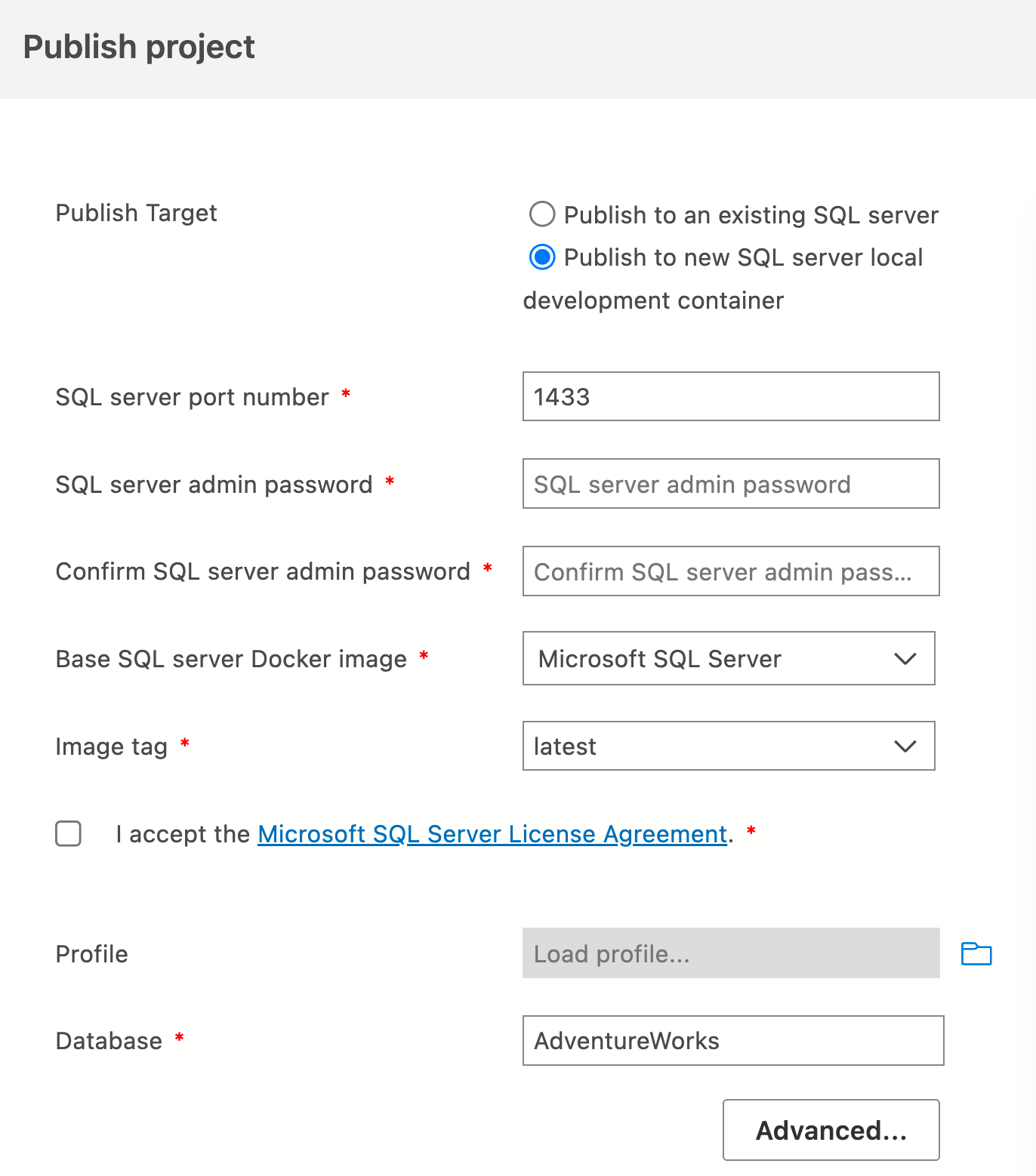
Als u een nieuwe container maakt, worden de volgende opties weergegeven:
- SQL Server-poortnummer: de poort waarop de 1433-poort van de SQL-server wordt doorgestuurd naar uw werkstation
- SQL Server-beheerderswachtwoord: het sa-wachtwoord voor het nieuwe exemplaar
- SQL Server Docker-installatiekopieën: de versiebasis van de container
Zie SQL Server Docker-containers configureren en aanpassen voor meer informatie over SQL Server in containers.